
게임 그래픽 설정 팁: 최적화 하여 프레임 드랍 없이 쾌적하게 게임하자
안녕하세요! 오늘은 게임 그래픽 설정을 통해 고 프레임을 유지하는데 도움을 줄 수 있는 팁을 전달 드리려 합니다.
게임의 그래픽 설정을 어떻게 하느냐에 따라 완전히 다른 게임이 될 수 있으며, 품질과 성능의 균형을 맞추어 더욱 더 즐거운 게이밍을 할 수 있습니다. 그래픽 설정 항목별 중요성과 최적화 방법에 대해 자세히 설명해 드릴게요.
1. 해상도 설정
해상도는 게임의 선명도를 결정짓는 가장 기본적인 옵션입니다. 자신이 쓰고 있는 모니터에 따라 기본 해상도가 정해질텐데요.
만약 게임이 너무 끊긴다 싶으면 해상도를 낮춰보세요. 해상도를 낮추면 선명도는 떨어지지만 프레임은 다른 어떤 옵션보다 많이 올라갑니다. 해상도 옵션은 그래픽 카드와 CPU의 영향을 많이 받는 옵션이기 때문에 자신의 컴퓨터 사양을 고려하여 적절한 해상도를 선택하는 것이 중요합니다.

2. 그래픽 품질 조정하기
그래픽 품질은 성능과 비주얼의 균형을 맞추는 옵션입니다. 요즘 출시되는 게임들은 기본적으로 최상, 상, 중, 하, 최하 와 같이 선택할 수 있게 만들어져 있습니다. 여기에 추가로 고급 설정에서는 텍스처 품질, 그림자 품질 등을 하나씩 세밀하게 조정할 수 있어요. 이러한 설정을 조정함으로써 프레임을 증가시킬 수 있습니다. 컴퓨터 사양 대비 너무 높은 품질로 설정하면 프레임이 떨어지므로 적당히 타협을 하는게 좋습니다. 텍스처 옵션과 효과 옵션은 사양을 많이 타는 옵션들이니 적당히 조절해보세요.

3. 수직 동기화(V-Sync)와 저지연 모드
게임을 즐기다보면 화면이 전환되거나 빠르게 움직일 때 화면이 갈라지는 현상이 있을 수 있습니다. 수직 동기화는 화면 찢어짐을 방지하는 기능으로, 보통 게임 내 설정에서 '수직 동기화'를 활성화하면 됩니다. 최근에는 저지연 모드(NVIDIA Reflex)와 같은 옵션도 제공되는데, 이는 입력 지연을 최소화하여 더욱 자연스러운 게임 플레이를 가능하게 해주는 옵션입니다. 저지연모드가 있으면 수직 동기화는 끄고 저지연 모드만 켜도 됩니다.
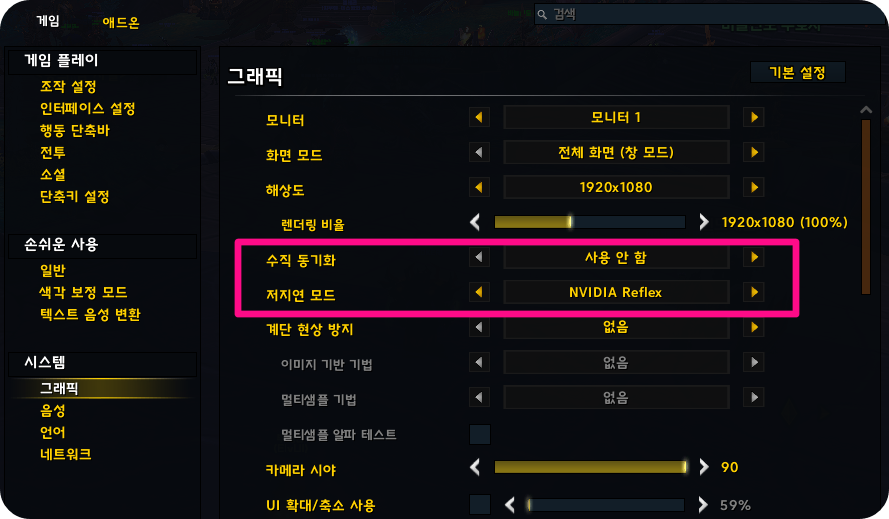
4. 안티 엘리어싱과 이방성 필터링
안티 엘리어싱은 게임의 가장자리를 부드럽고 매끄럽게 만들어주는 옵션입니다. 이방성 필터링은 멀리 있는 텍스쳐의 품질을 개선해주는데, 이 두 가지 옵션을 최대치로 올리면 품질은 눈에 띄게 좋아지지만 그만큼 성능을 많이 잡아먹는 옵션들입니다. 특히 오픈 월드 게임이나 넓은 맵을 가진 게임에서는 더더욱 성능을 많이 잡아먹기 때문에 프레임 드랍이 발생한다면 가장 먼저 확인해야할 옵션입니다.
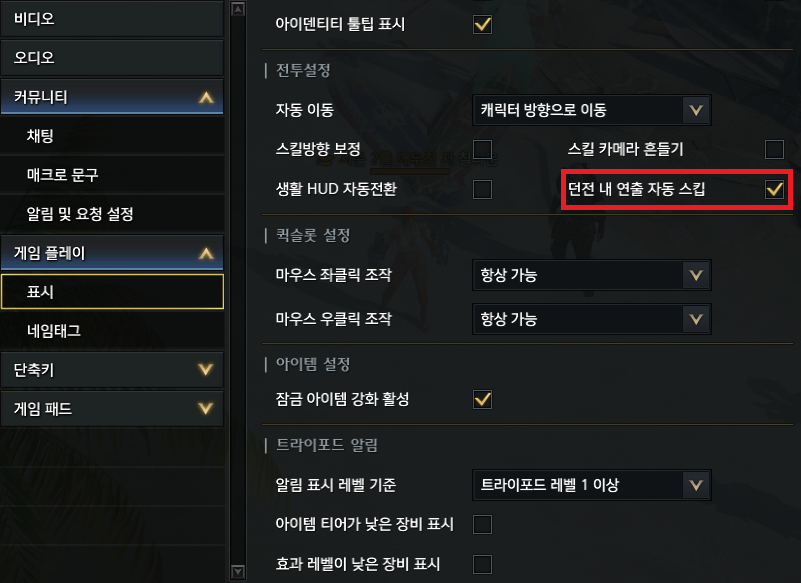
5. 프레임 제한과 성능 최적화
프레임 제한을 설정하는 것은 하드웨어의 효율을 높이는 데 중요한 역할을 해요.
보통 60FPS로 설정하는 것이 일반적이지만, 고사양 PC와 120hz 이상을 지원하는 모니터를 보유하고 있다면 120FPS, 144FPS 혹은 제한 없음 까지 설정할 수 있어요.
하지만, 컴퓨터 사양이 게임 사양 대비 낮은 환경에서 FPS를 높일 경우 역으로 프레임 드랍이 발생할 수 있으니 주의해야 합니다.
6. 그래픽 설정의 개인화
그래픽 설정은 끊김 없이 게임을 플레이하는데 중요한 역할을 합니다.
개인의 취향마다 그래픽 설정의 기준이 다를 수 밖에 없으므로 개인에 맞게 조정하는 것이 중요합니다.
게임을 즐길 때 불편함을 느낀다면 주저하지 말고 설정을 변경해 보세요.
사용자 인터페이스(UI), HUD 설정 등 다양한 설정을 변경하여 나만의 최적 환경을 만들 수 있습니다.
이처럼 게임 그래픽 설정은 단순히 비주얼을 넘어서 게임의 성능과 몰입감을 결정짓는 중요한 요소입니다.
자신의 PC 사양에 맞게 설정을 조정하고 최적화하여 더욱 쾌적한 게임 환경을 만들어 보세요!